CentOS安装教程:U盘安装指南
一、前言

CentOS(Community Enterprise Operating System)是一种基于Red Hat Enterprise Linux(RHEL)的开源操作系统,广泛用于服务器和个人电脑,本文将详细介绍如何使用U盘在电脑上安装CentOS,包括准备工作、制作启动U盘和具体的安装步骤。
二、准备工作
下载必要的软件和文件
CentOS镜像:访问[CentOS官网](https://www.centos.org/download/)下载所需版本的CentOS镜像文件(ISO格式)。
UltraISO:用于制作启动U盘的工具,可从其[官方网站](https://cn.ultraiso.net/)下载。
U盘:容量至少为4GB的空白U盘(注意备份U盘中的数据,因为此过程会格式化U盘)。
检查硬件兼容性
确保计算机支持USB启动,并且CPU架构与所下载的CentOS版本匹配(i386或x86_64)。
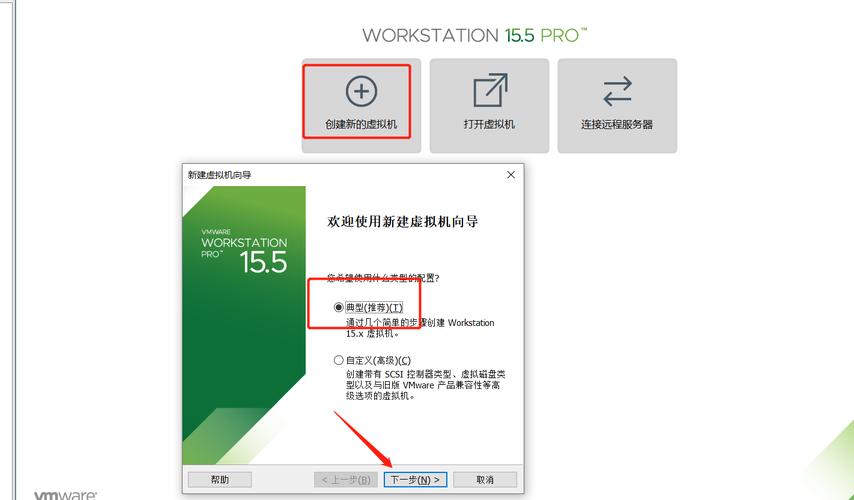
三、制作启动U盘
插入U盘
将U盘插入电脑,确保系统能够识别。
打开UltraISO软件
以管理员身份运行UltraISO软件。
加载CentOS镜像
点击“文件”菜单,选择“打开”。
浏览并选择下载的CentOS镜像文件(扩展名为.iso),然后点击“打开”。
写入硬盘映像
点击“启动”菜单,选择“写入硬盘映像”。
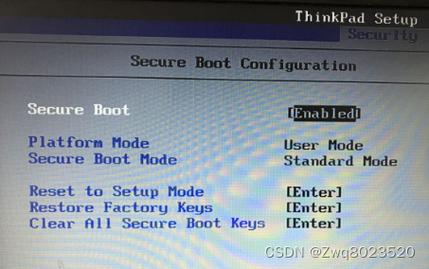
在“硬盘驱动器”一栏中,确认选中了你的U盘。
点击“写入”,开始制作启动U盘,此过程会格式化U盘,请耐心等待完成。
四、安装CentOS
设置BIOS
重启电脑,按相应的键(如F2、F10、Delete等,具体因品牌而异)进入Bios设置界面。
在BIOS设置中,找到启动顺序选项,将USB设备设为第一启动项。
保存设置并退出BIOS,计算机将从U盘启动。
启动CentOS安装程序
成功从U盘启动后,会显示CentOS安装界面。
如果一切正常,选择“Install CentOS 7”,按回车键继续。
选择语言
在欢迎页面中,选择安装过程中使用的语言,通常选择“中文(简体)”,然后点击“继续”。
安装位置和分区
安装位置选择页面会让用户选择安装CentOS的位置,通常情况下,选择自动分区即可,如果需要自定义分区,可以选择“我要配置分区”,根据需求进行设置。
点击“完成”后,会自动返回到安装类型选择页面。
网络和主机名设置
设置网络接口和主机名,确保系统能够正常联网。
输入主机名,localhost.localdomain”,以及设置固定的IP地址或者选择使用DHCP动态分配。
设置时区和定位服务
选择合适的时区,通常选择“亚洲/上海”。
根据需要启用或禁用定位服务。
创建用户和设置root密码
创建管理员用户,并设置强密码。
设置root用户的密码,同样需要记住这个密码。
开始安装
确认所有设置正确无误后,点击“开始安装”,安装过程可能需要几分钟时间,请耐心等待。
安装完成后,点击“重启”按钮,系统将重新启动并进入CentOS登录界面。
五、首次启动和配置
移除U盘
在系统重启前,务必移除U盘,以避免再次从U盘启动。
登录系统
输入之前设置的用户名和密码登录CentOS。
首次登录后,可以进行一些基本配置,如更新系统、安装必要的软件包等。
六、常见问题及解决方案
如何制作CentOS启动U盘?
使用UltraISO工具可以轻松制作CentOS启动U盘,首先插入U盘,打开UltraISO并加载CentOS镜像文件,然后选择“写入硬盘映像”,最后点击“写入”即可。
2.安装过程中出现“invalid signature detected dracutinitqueue timeout starting timeout scripts”错误怎么办?
这是由于Secure Boot引起的问题,解决方法是进入BIOS设置,禁用Secure Boot功能,然后重新尝试安装。
如何在安装过程中不格式化U盘?
在写入硬盘映像时,取消勾选“格式化”选项,不过,这要求U盘上没有重要数据且能够被完全覆盖。
七、上文归纳
通过以上步骤,您已经成功使用U盘安装了CentOS操作系统,CentOS作为一款稳定可靠的Linux发行版,适用于各种服务器和桌面环境,希望本教程能帮助您顺利完成安装,享受CentOS带来的强大功能和灵活性。










